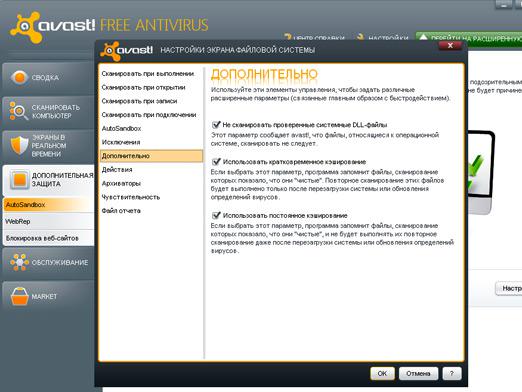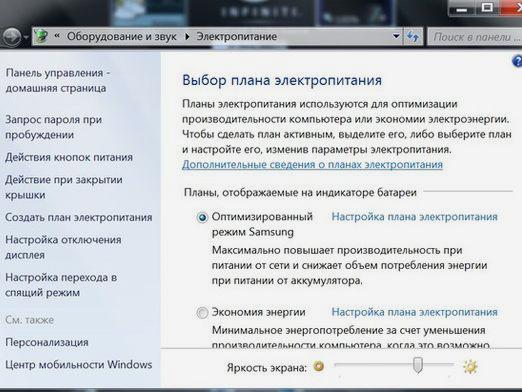Jak wyłączyć tryb gotowości?

Początkujący w korzystaniu z komputera są dedykowani! Tryb czuwania - oszczędzanie energii. Ale czasami ten przypadek nieco nieodpowiednio przypomina o sobie. Tryb gotowości nie usuwa żadnych plików, tylko przechodzi w tryb oszczędzania energii. Przejdźmy do pytania, jak wyłączyć tryb gotowości. Dlatego przedstawiam przewodnik dla tych, których system operacyjny to Windows 7 lub Windows XP:
- Uruchom komputer z uprawnieniami administratora.
- Kliknij: Start - Panel sterowania - Opcje zasilania
- W rozwiniętym oknie musisz znaleźć: "Ustaw plan zasilania" i kliknij na niego.
- W nowym oknie szukaj: "Przetłumacz na tryb uśpienia (gotowość)" i wybierz "Nigdy" z podanej listy.
- Zapisz zmiany.
Uwaga dla właścicieli notebooków
Zwracam uwagę na to, że laptop działaz baterii i z sieci, więc tryb uśpienia będzie musiał być wyłączony dla obu i dla drugiego. Można to również zrobić za pomocą panelu sterowania lub klikając ikonę baterii na panelu w prawym dolnym rogu pulpitu.
Wyłączanie trybu Hybrydowego uśpienia i hibernacji
Jeśli masz hybrydowy sen i hibernację, możesz je wyłączyć w następujący sposób.
- Start - Panel sterowania - Zasilanie - Dodatkowe opcje zasilania.
- Otworzyło się okno i jest opcja "Sen", a następnie - znak plusa, do którego klikamy.
- Znajdź "Zezwalaj na hibernację hybrydową?", Na liście opcji wybierz "Wyłączone".
- Teraz wyłączyć automatyczne przejście do trybu hibernacji w następujący sposób: po hibernacji - Value - status = 0 - Zastosuj - OK
Całkowicie w ten sam sposób można wyłączyć tryb "uśpienia" w "Czas uśpienia". Ten przewodnik zawiera informacje o tym, jak wyłączyć tryb gotowości: Windows 7. Śmiało.
Windows XP
Aby wyłączyć tryb gotowości w systemie Windows XP,powinieneś zadzwonić: Start - Panel sterowania - Schematy zarządzania energią - Gotowość - Nigdy. Nie zapomnij zapisać ustawień. Nie można całkowicie zablokować przycisku "Standby" w systemie Windows XP. Mam nadzieję, że moje kierownictwo przybyło na ratunek. Powodzenia!